
Presentación Objetivos Contenidos Requisitos Introducción Proyecto Evaluación
Actividades Guiadas
Se van a modificar los colores del fondo, de la red y de los ejes para que se vean mejor los elementos que se representan en las dos escenas.
Como en el resto de las actividades donde haya que cambiar la configuración de alguna escena debe tenerse abierta la página que se va a modificar, tanto con el navegador como con el editor. Con el navegador, al cambiar la configuración de la escena, se puede ver el resultado para corregirlo de nuevo o mantenerlo, luego, con el editor, se guardan las modificaciones que nos interese conservar.
§§§ En primer lugar se abre con el navegador la página Punto-pendiente.htm, con la que sa ha estado trabajando en la práctica anterior y, sin cerrar la página, se edita el mismo archivo con el editor de páginas html que estés utilizando. El archivo se debe encontrar en la carpeta Ejercicios de la carpeta Practicas de Curso Descartes.
§§§ Selecciona la página Punto-pendiente abierta con el navegador y en la primera escena abre la ventana de configuración.
§§§ Se selecciona el panel de Espacio y en él el botón del color del fondo para elegir el color negro. Se pulsa Aceptar.
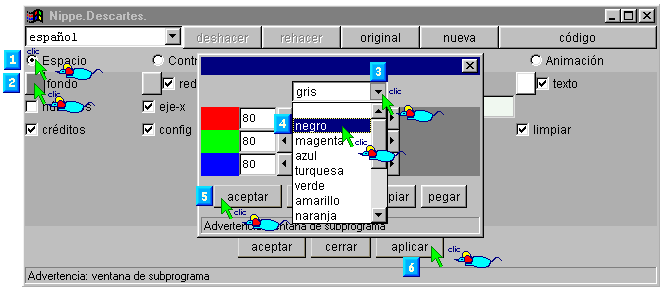
§§§ Para ver el cambio en la escena pulsa el botón Aplicar.
§§§ Observa que ahora la cuadrícula resalta demasiado, para evitarlo cambia el color de red para que sea gris obscuro.
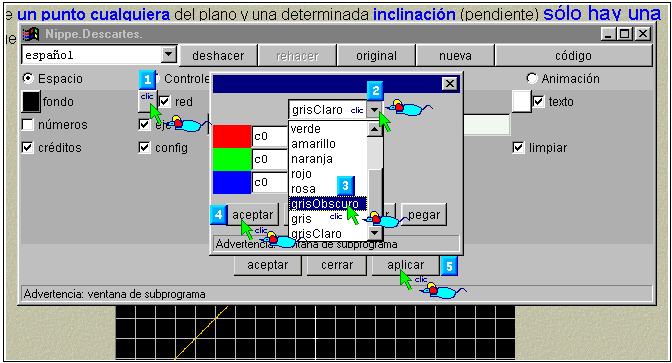
§§§ Observa que ahora se ve la cuadrícula pero queda más disimulada, sin embargo, los ejes aún resaltan demasiado, ponlos en color gris. Comprueba el efecto.
§§§ Observa que la escena no tiene título. Asígnale el título Punto_pendiente, para ello usa el botón código de la ventana de configuración, luego escribe el título en la celda nombre y pulsa aplicar.
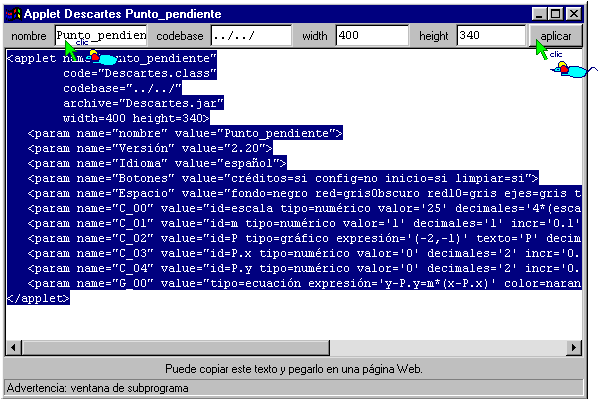
§§§ Para que los cambios de color y el nombre de la escena queden almacenados en el disco copia la configuración y pégala en su lugar usando el editor, como se ha visto en la primera práctica.
§§§ Guarda los cambios en el editor y actualiza la visualización de la página Punto-pendiente en el navegador para comprobar que se han almacenado correctamente.
§§§ Repite todo el proceso con la segunda escena, asignándole los valores originales que te parezcan adecuados para el fondo, la red, la red10 y los ejes; procura que destaquen los elementos importantes y que los secundarios quede más difuminados. Utiliza los recurso que ofrece la herramienta colores. Asigna también a esta escena un nombre apropiado.
En las dos escenas de la página Punto-pendiente se van a ocultar los botones que no son necesarios.
§§§ Suprime el botón Config de la primera escena desactivando la respectiva casilla de verificación.
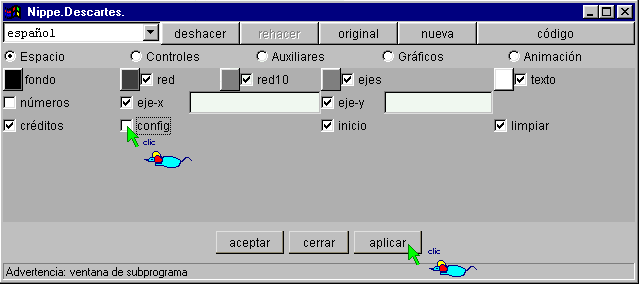
§§§ Guarda los cambios y observa que ahora ya no es posible utilizar el botón Config y, por lo tanto, para acceder a la ventana de configuración hay que hacer doble clic sobre la escena.
Por lo general las escenas que se usan en las actividades para los alumnos deberán tener desactivado el botón Config, para evitar que se distraigan usándolo.
§§§ Oculta los botones Config y Limpiar de la segunda escena de la página Punto-pendiente.
Con las siguientes actividades se modifican los controles zoom, Ox y Oy que son los que definen la escala de presentación y la posición de los ejes de coordenadas.
§§§ En la primera escena suprime las instrucciones relativas a Ox y Oy para que sólo se vea en la escena el parámetro zoom.
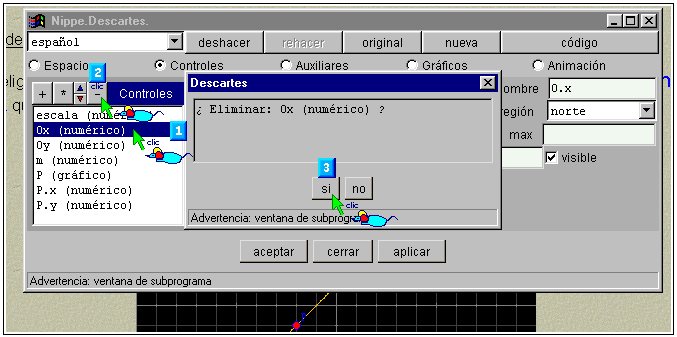
§§§ Asigna al parámetro zoom de la primera escena los siguientes valores:

§§§ Observa el resultado y que los límites efectivamente funcionan. Guarda los cambios.
§§§ Modifica los valores de los controles zoom, Ox y Oy de la segunda escena de la forma que la cuadrícula y la posición de los ejes queden como se indica en la figura.
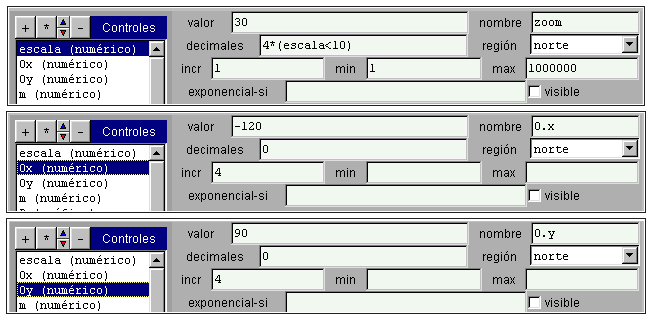
§§§ Comprueba que todo funciona correctamente y guarda los cambios.
En cada escena hay que tener en cuenta qué valores de los controles numéricos es necesario incluir: En algunas ocasiones son válidos los valores que se ofrecen por defecto, pero lo más usual es que haya que modificar alguno de los parámetros que configuran el control, como se hace en las siguientes actividades.
§§§ Asigna a la configuración del parámetro m los siguientes valores:

§§§ Guarda los cambios y comprueba que la escena funciona correctamente.
§§§ Modifica los parámetros m y t de la segunda escena para que sus parámetros tengan los valores que se indican en la figura.
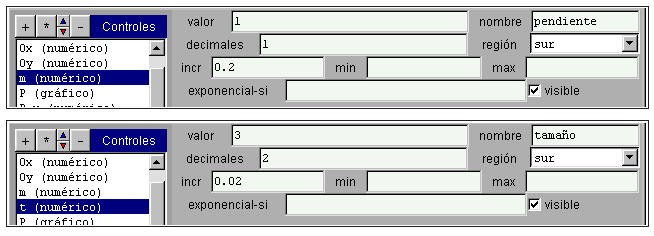
§§§ Modifica el texto de la segunda actividad:
2.- Observa el vector de dirección en distintos casos. Fijado el punto P y la pendiente, queda determinada una recta. Al cambiar el valor del parámetro tamaño se van obteniendo los distintos puntos de la recta.
§§§ Guarda la página Punto-pendiente.htm con todos los cambios realizados.
Presentación Objetivos Contenidos Requisitos Introducción Proyecto Evaluación
| Juan Madrigal Muga | ||
 |
||
| © Ministerio de Educación y Ciencia. Año 2001 | ||